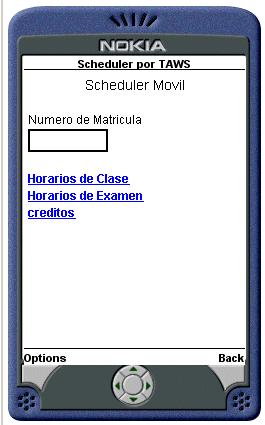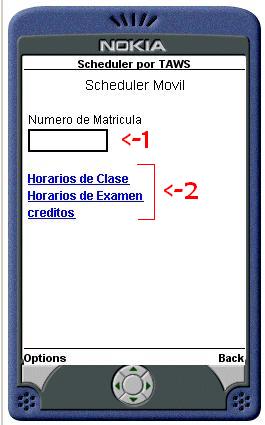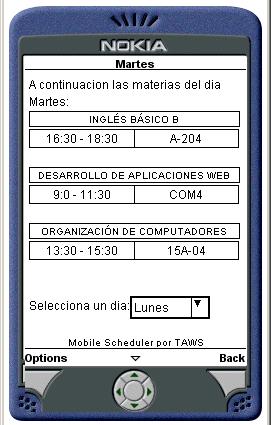Tutorial: Cómo Revivir un Linksys WRT54G?

Has intentado instalar un firmware nuevo para tu Linksys WRT54G (Próximo Post!)? Se ha muerto? SI?...
Bueno, si eres de los que tiene mala suerte (como yo) de que tu WRT54G haya muerto, es decir, que cuando lo enciendes no se enciende el LED de POWER y no responde a ningún ping, entonces esta guía te servirá mucho (ya me funcionó!).
Ok, entrando en materia, debo aclarar que seguí fielmente los pasos indicados aquí, pero resulta que esos pasos eran para un Linksys V1.1, y el que yo tengo es V8. No es GRAN diferencia, pero el chip uProcesador no es Intel, sino Broadcomm. Pero bueno, empecemos en español. No tomé fotos, así que incluiré las fotos de esa página:
Archivos Necesarios
Necesitas bajar los siguientes archivos. Crea una carpeta en C:/ que recuerdes y guárdalos ahí. Recuerda bien la ruta.
vxworksrevert
Linksys V8 Firmware (SOLO para la versión 8, para saber la versión, voltea el Router y ahí dice)
Paso 1: Abrir el Linksys
Nota: en la parte de abajo hay un sello de garantía. Si lo sacas, te quedaste sin garantía... Te lo advierto!.



Debes tener apagado el Router. Si no puedes quitar las antenas no te preocupes. Saca la parte azul como muestra la figura. Debes presionar con fuerza para que salga. En mi caso fue realmente bastante fuerza la que tuve que aplicar! Sólo ten cuidado de no romper el Router, pero con harta fuerza bruta sí se puede.
Paso 2: Localizar el Chip



Luego quita la parte de plástico negra, de modo que sólo quede el Circuit Board. Localiza el Chip Intel. Para la versión 8 del WRT54G está el Chip Broadcomm. Notarás que tiene números en los costados.
Paso 3: LAN
Conecta la PC a uno de los puertos LAN del Router (aún debe estar apagado). Configura la IP: 192.168.1.2 y Máscara: 255.255.255.0. Abre el CMD (inicio>ejecutar>escribe CMD y pulsa enter). Sitúate en la carpeta creada anteriormente y escribe el siguiente comando:
ping -t 192.168.1.1
Esto mostrará pings continuos. Ahora al paso 4...
Paso 4: Puente

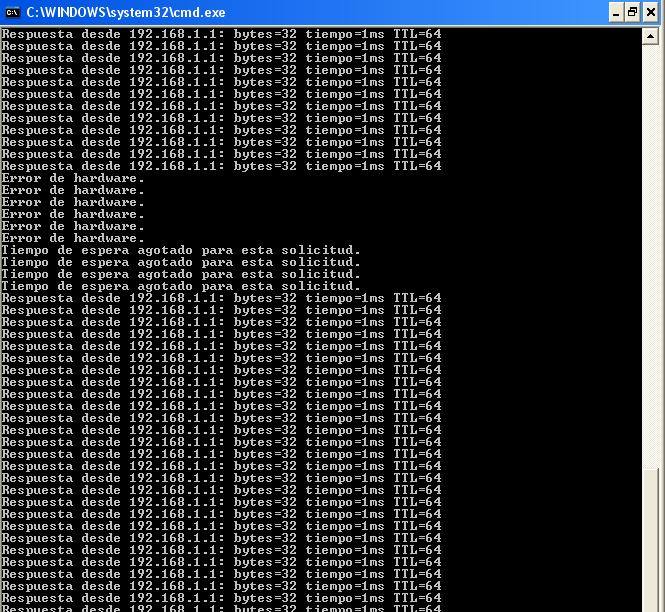
Ahora regresa al Router abierto. Busca los pings 15 y 16 del Chip y haz un puente/corto entre ellos como indica la figura. Lo mejor es utilizar un objeto conductor con punta. Cuida no dañar la circuitería. Intenta hacer el puente hasta que veas una respuesta en los pings que dejaste correr hace un rato. El router ha resucitado!!!! Esos pings DEBEN seguir incluso si dejas de hacer el corto entre los pines anteriormente mencionados.
Paso 5: Flash


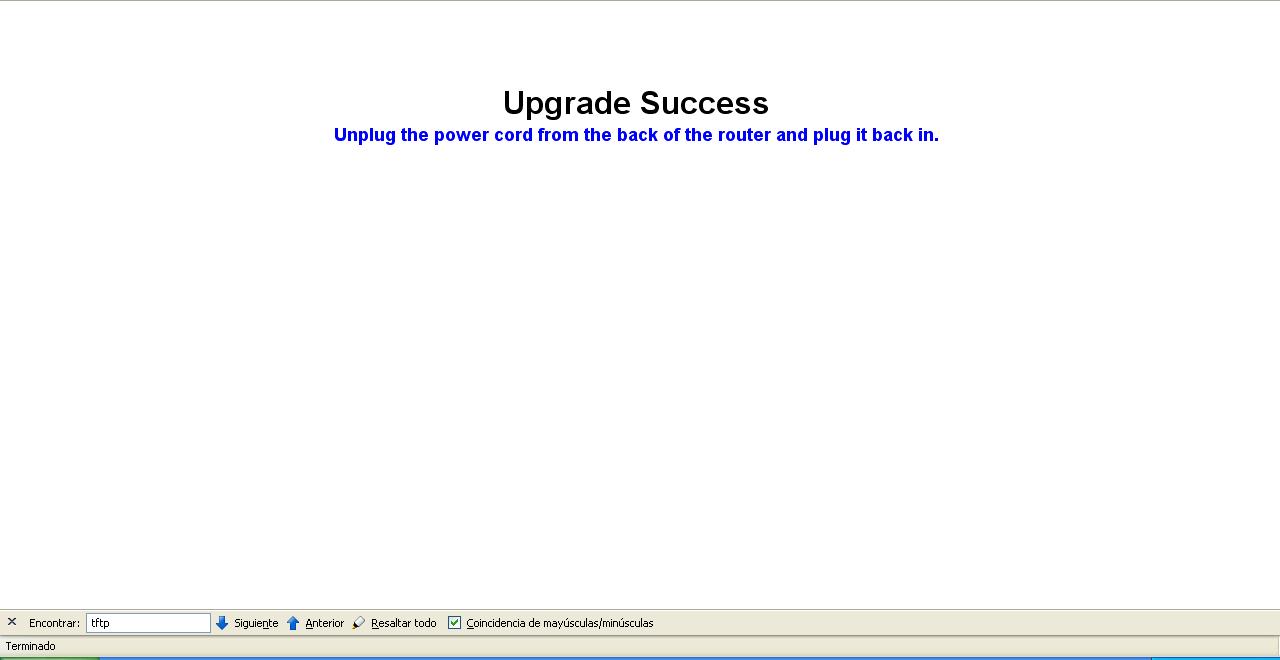
Ahora, en el mismo CMD, presiona CRTL-C para salir de los Pings. Introduce esta nueva línea:
tftp -i 192.168.1.1 put (RUTA DEL ARCHIVO WORKSREVERT) 192.168.1.2
Esto hará que se se cargue un "reseteador" del firmware. El LED POWER debe estar parpadeando. Ahora desconecta de la energía y vuelve a conectar. Ingresa al explorador de internet y entra a 192.168.1.1. Debe salirte la siguiente pantalla que pide un archivo para subir al Router, ese archivo deberá ser el firmware original que debiste habértelo bajado arriba (RECUERDA que si tu versión es diferente necesitas otro firmware diferente!!! Busca según la versión de tu Router).
Luego de ello, espera 2 minutos sin apagar el Router. Debería salirte la tercera pantalla diciendo que está listo el upgrade y que apagues y vuelvas a encender el Router... Y listo!!!! Tu Linksys está como nuevo!
Que tal? Sirvió? Recuerda cualquier observación házmela llegar!!! Suerte!
Tags:
WRT54G Linksys revivir flash firmware upgrade reverse solucion wirelez